Kundenbenutzer-Informationszentrum¶
Customer user information center is a dashboard, which displays all relevant tickets and customers of a customer user. This dashboard has the same purpose as the agent dashboard: to see all relevant information at a glance.
Verwenden Sie diese Ansicht, um auf das Kundenbenutzer-Dashboard zugreifen zu können. Das Kundenbenutzer-Dashboard ist unter dem Menüeintrag Kundenbenutzer-Informationszentrum im Menü Kunden verfügbar.
Kundenbenutzer-Tickets verwalten¶
Clicking on the Customer User Information Center menu item will open a search dialog to search a customer user. At least two characters need to be entered here.

Suchdialog für Kunden und Kundenbenutzer
Bemerkung
Die Verwendung von Wildcards (*) ist ebenfalls möglich. Geben Sie zwei Sternchen (**) ein, um alle Kunden aufzulisten.
Nachdem ein Kundenbenutzer ausgewählt wurde, öffnet sich das Dashboard „Kundenbenutzer-Informationszentrum“. Das Dashboard beinhaltet einige Widgets.
Bemerkung
Die Reihenfolge der Widgets kann via Drag&Drop neu angeordnet werden. Die Widgets können auch mit dem „Schließen“-Symbol in der rechten, oberen Ecke entfernt werden.
Siehe auch
Schauen Sie bitte im Kapitel Dashboard für eine detailiertere Erklärung zur Verwaltung der Widgets.
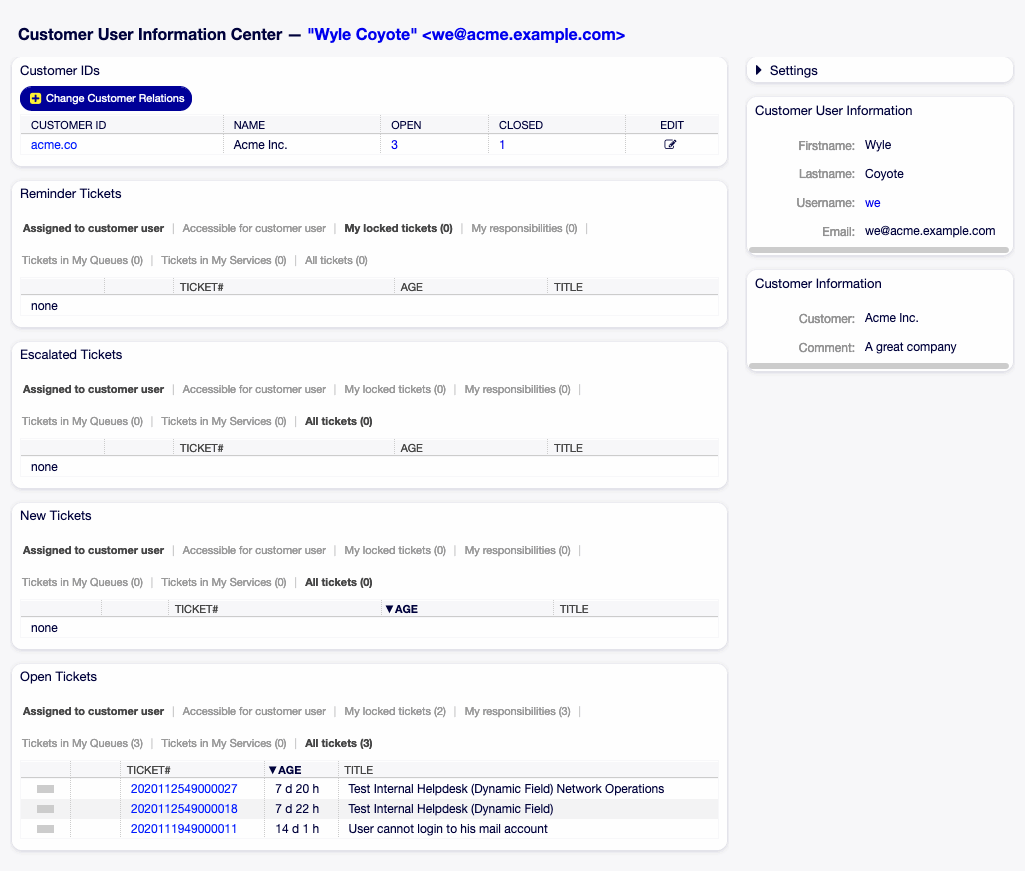
Dashboard „Kundenbenutzer-Informationszentrum“
Kundenbenutzer-Informationszentrum - Widgets¶
Das Widget „Kundennummern“ wird genutzt, um alle Kunden aufzulisten, die zu einem Kundenbenutzer gehören. Es ist möglich, den Kunden zu bearbeiten und die Details direkt aus dem Widget heraus zu sehen.

Widget „Kundennummer“
So bearbeiten Sie einen Kunden:
- Klicken Sie auf das Schreibstift-Symbol in der letzten Spalte der Tabelle.
- Ändern Sie die Felder.
- Klicken Sie auf die Schaltfläche Speichern oder Speichern und abschließen.
So schauen Sie sich Details eines Kunden an:
- Klicken Sie auf den Namen eines Kunden.
- Den Kundenbenutzer und alle relevanten Tickets finden Sie im Bereich Kundenbenutzer-Informationszentrum.
So suchen Sie nach Tickets eines Kunden:
- Klicken Sie auf eine der Nummern in der Spalte OFFEN oder GESCHLOSSEN.
- Finden Sie das gewünschte Ticket in der neuen Ansicht.
The following widgets display tickets related to a customer user.
Each ticket widget has an own filter for displaying:
- Zugewiesen zu Kundenbenutzer: Tickets, die dem Kundenbenutzer zugewiesen sind.
- Zugreifbar für Kundenbenutzer: Tickets, die für den Kundenbenutzer zugänglich sind.
- Meine gesperrten Tickets: Tickets, die durch den derzeitigen Agenten gesperrt sind.
- Tickets in meinen Queues: Tickets, die sich in Queues befinden, die unter Persönliche Einstellungen ausgewählt wurden.
- Alle Tickets: Alle Tickets in dieser Art von Widget, bspw. alle offenen Tickets.
Das Widget „Erinnerungs-Tickets“ listet alle wartenden Tickets. Wartende Tickets wurden gesetzt, um später durch einen Agenten bearbeitet zu werden und es läuft eine Erinnerungszeit ab.
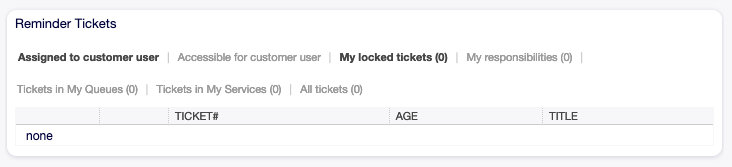
Widget „Erinnerungs-Tickets“
Das Widget „Eskalierte Tickets“ listet alle eskalierten Tickets auf. Eskalierte Tickets liegen nach Ablauf der in einer Service Level Vereinbarung festgelegten Eskalationszeit vor und müssen daher sofort bearbeitet werden.
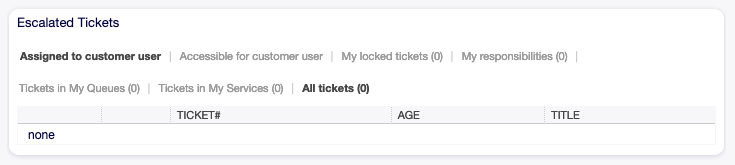
Widget „Eskalierte Tickets“
Das Widget „Neue Tickets“ listet alle kürzlich erstellten Tickets auf. Neue Tickets werden noch nicht von einem Agenten bearbeitet.
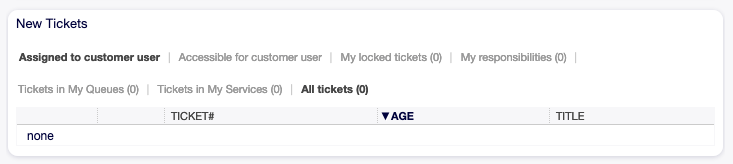
Widget „Neue Tickets“
Das Widget „Offene Tickets“ listet alle offenen Tickets. Offene Tickets repräsentieren die aktuelle Arbeit des Agenten.
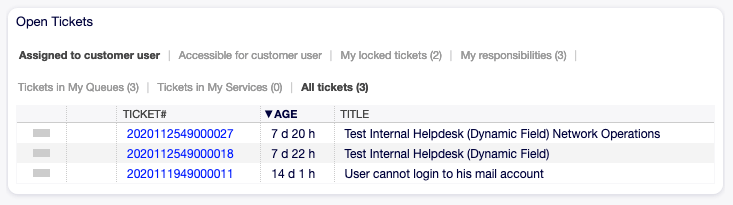
Widget „Offene Tickets“
Kundenenutzer-Informationszentrum - Seitenleisten-Widgets¶
Die folgenden Widgets befinden sich in der rechten Seitenleiste. Es gibt ein Widget Einstellungen in dem Sie die anderen Widgets ein- oder ausschalten können. Es können hier auch einige Informations-Widgets angezeigt werden.
Das Widget „Einstellungen“ listet alle in dieser Ansicht verfügbaren Tickets auf.
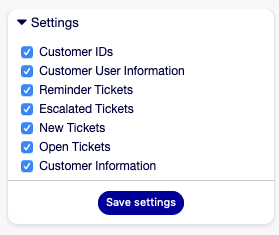
Widget „Einstellungen“
So schalten Sie ein Widget ein oder aus:
- Erweitern Sie das Widget „Einstellungen“ in der rechten Seitenleiste, indem Sie auf die Kopfleiste des Widgets klicken.
- Setzen Sie ein Häkchen in die Kontrollkästchen für die Widgets, die angezeigt werden sollen.
- Klicken Sie auf die Schaltfläche Einstellungen speichern.
Das Widget „Kundenbenutzerinformationen“ zeigt Informationen über den derzeitigen Kundenbenutzer an.
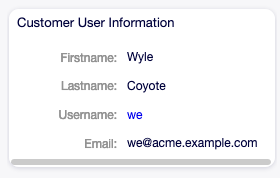
Widget „Kundenbenutzerinformationen“
Das Widget „Kundeninformationen“ zeigt Informationen über den derzeitigen Kunden an.
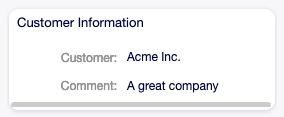
Widget „Kundeninformationen“
Siehe auch
Kundenbenutzerinformationen können im Bereich Kundenverwaltung geändert werden.